# .NET Core 下使用 Apollo 配置中心
Apollo(阿波罗)是携程框架部门研发的分布式配置中心,能够集中化管理应用不同环境、不同集群的配置,配置修改后能够实时推送到应用端,并且具备规范的权限、流程治理等特性,适用于微服务配置管理场景。服务端基于Spring Boot和Spring Cloud开发,打包后可以直接运行,不需要额外安装Tomcat等应用容器。
Apollo开源地址:https://github.com/ctripcorp/apollo (opens new window)
更多产品介绍可以查看Apollo配置中心介绍 (opens new window),本篇主要介绍在 .NET 环境下如何使用 Apollo 配置中心。
# Quick Start
- 本地部署:https://github.com/ctripcorp/apollo/wiki/Quick-Start (opens new window)
- Docker部署:https://github.com/ctripcorp/apollo/wiki/Apollo-Quick-Start-Docker部署 (opens new window)
- 分布式部署:https://github.com/ctripcorp/apollo/wiki/分布式部署指南 (opens new window)
为了方便,本次我选择使用Docker部署,快速运用。
另外需要说明的是,不管是Docker方式部署Quick Start还是常规方式部署的,Quick Start只是用来快速入门、了解Apollo。如果部署Apollo在公司中使用,请参考分布式部署。
请确保开发环境有docker环境,然后下载docker-compose.yml和所需的sql文件,然后在根目录执行docker-compose up,一次执行会触发下载镜像等操作,需要耐心等待一些时间。
version: '2'
services:
apollo-quick-start:
image: nobodyiam/apollo-quick-start
container_name: apollo-quick-start
depends_on:
- apollo-db
ports:
- "8080:8080"
- "8070:8070"
links:
- apollo-db
apollo-db:
image: mysql:5.7
container_name: apollo-db
environment:
TZ: Asia/Shanghai
MYSQL_ALLOW_EMPTY_PASSWORD: 'yes'
depends_on:
- apollo-dbdata
ports:
- "13306:3306"
volumes:
- ./sql:/docker-entrypoint-initdb.d
volumes_from:
- apollo-dbdata
apollo-dbdata:
image: alpine:latest
container_name: apollo-dbdata
volumes:
- /var/lib/mysql
2
3
4
5
6
7
8
9
10
11
12
13
14
15
16
17
18
19
20
21
22
23
24
25
26
27
28
29
30
31
32
33
34
搜索所有apollo-quick-start开头的日志,看到以下日志说明启动成功:
apollo-quick-start | Waiting for config service startup.....
apollo-quick-start | Config service started. You may visit http://localhost:8080 for service status now!
apollo-quick-start | Waiting for admin service startup.
apollo-quick-start | Admin service started
apollo-quick-start | ==== starting portal ====
apollo-quick-start | Portal logging file is ./portal/apollo-portal.log
apollo-quick-start | Started [239]
apollo-quick-start | Waiting for portal startup....
apollo-quick-start | Portal started. You can visit http://localhost:8070 now!
2
3
4
5
6
7
8
9
数据库的端口映射为13306,所以如果希望在宿主机上访问数据库,可以通过localhost:13306,用户名是root,密码留空。如要查看更多服务的日志,可以通过docker exec -it apollo-quick-start bash登录, 然后到/apollo-quick-start/service和/apollo-quick-start/portal下查看日志信息。
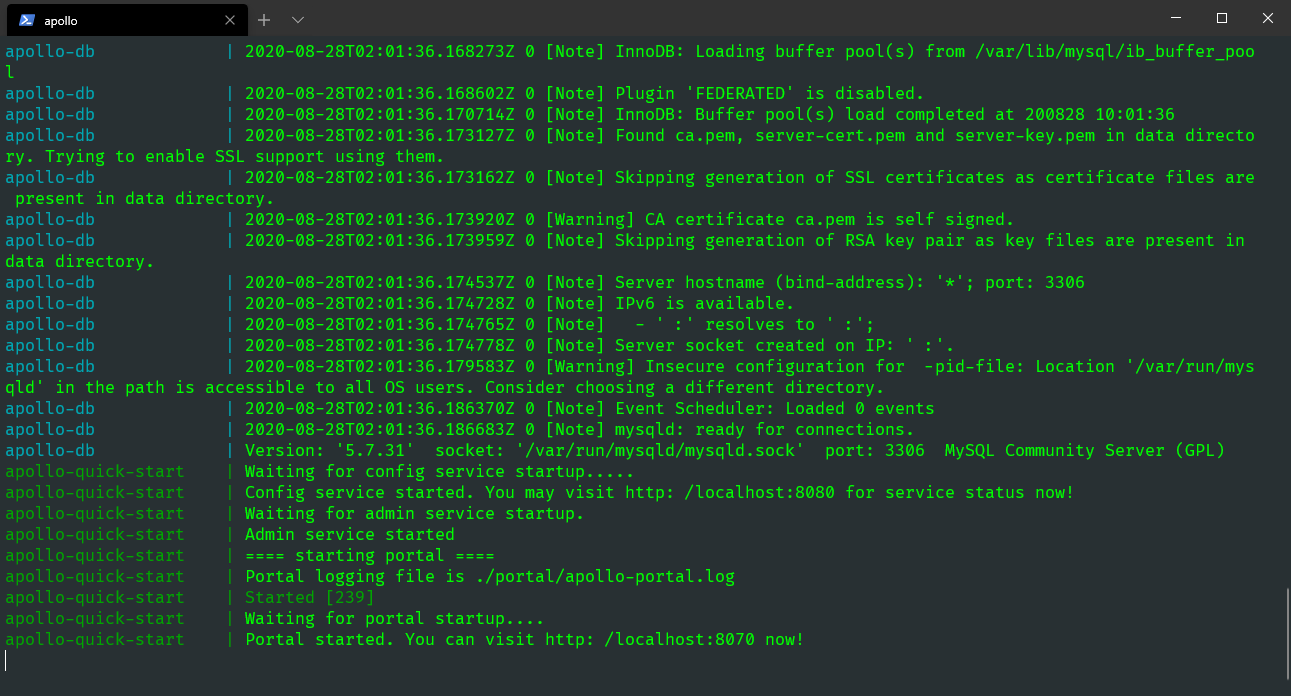
访问http://localhost:8070 (opens new window),可以看到ApolloUI界面,默认账号密码为:apollo/admin
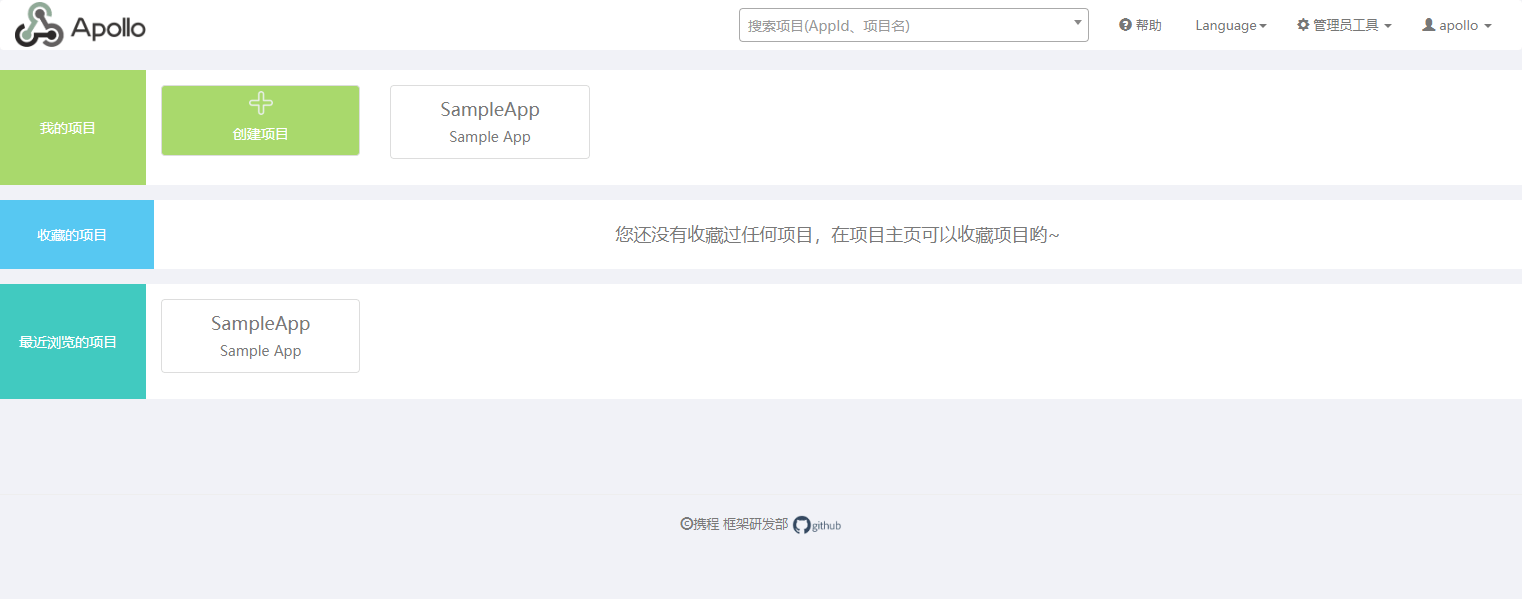
# .NET Core 接入
新建一个 ASP.NET Core API项目,ApolloDemo,添加组件Com.Ctrip.Framework.Apollo.Configuration。
Install-Package Com.Ctrip.Framework.Apollo.Configuration
Apollo配置中心的 .NET 集成包开源地址:https://github.com/ctripcorp/apollo.net/tree/dotnet-core (opens new window)
接入也比较简单,在appsettings.json中配置Apollo服务地址。
{
"Apollo": {
"AppId": "ApolloDemo",
"Env": "DEV",
"MetaServer": "http://localhost:8080",
"ConfigServer": [ "http://localhost:8080" ]
}
}
2
3
4
5
6
7
8
关于配置可以查看文档:https://github.com/ctripcorp/apollo.net/tree/dotnet-core/Apollo.Configuration (opens new window)
为什么地址端口是8080而不是8070?
因为在docker-compose.yml中我们暴露两个端口:8080个8070,8070是我们的Apollo配置中心管理界面,而8080端口是Spring Eureka服务注册中心。所以配置的应该是服务端的地址。
紧接着在Program.cs应用配置,代码如下:
using Com.Ctrip.Framework.Apollo;
using Com.Ctrip.Framework.Apollo.Logging;
using Microsoft.AspNetCore.Hosting;
using Microsoft.Extensions.Configuration;
using Microsoft.Extensions.Hosting;
namespace ApolloDemo
{
public class Program
{
public static void Main(string[] args)
{
CreateHostBuilder(args).Build().Run();
}
public static IHostBuilder CreateHostBuilder(string[] args) =>
Host.CreateDefaultBuilder(args)
.ConfigureAppConfiguration((hostingContext, builder) =>
{
LogManager.UseConsoleLogging(LogLevel.Trace);
builder.AddApollo(builder.Build().GetSection("Apollo")).AddDefault();
})
.ConfigureWebHostDefaults(webBuilder =>
{
webBuilder.UseStartup<Startup>();
});
}
}
2
3
4
5
6
7
8
9
10
11
12
13
14
15
16
17
18
19
20
21
22
23
24
25
26
27
28
29
然后我们在Apollo管理界面新建一个与配置在appsettings.json中AppId同名的项目ApolloDemo。
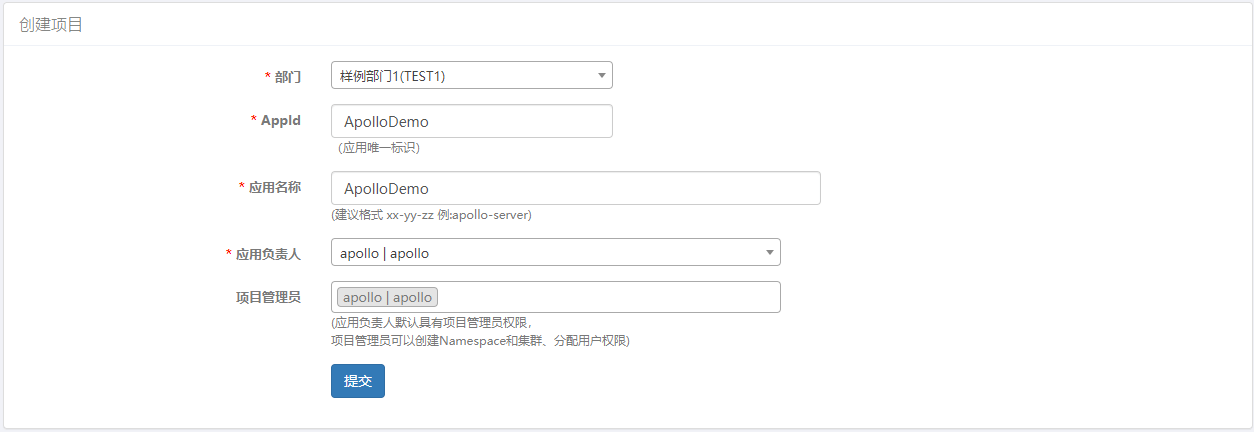
Apollo有一个核心的概念:Namespace。
Namespace是配置项的集合,类似于一个配置文件的概念。Namespace类型有三种:私有类型、公共类型、关联类型(继承类型)。Namespace的获取权限分为两种:private (私有的)、public (公共的),这里的获取权限是相对于Apollo客户端来说的。
配置文件有多种格式,例如:properties、xml、yml、yaml、json等。同样Namespace也具有这些格式。在Portal UI中可以看到“application”的Namespace上有一个“properties”标签,表明“application”是properties格式的。
非properties格式的namespace,在客户端使用时需要调用ConfigService.getConfigFile(String namespace, ConfigFileFormat configFileFormat)来获取,如果使用Http接口直接调用时,对应的namespace参数需要传入namespace的名字加上后缀名,如datasources.json。 apollo-client 1.3.0版本开始对yaml/yml做了更好的支持,使用起来和properties格式一致:Config config = ConfigService.getConfig("application.yml");,Spring的注入方式也和properties一致。
关于Namespace`的文档:https://github.com/ctripcorp/apollo/wiki/Apollo核心概念之“Namespace” (opens new window)
接下来去新增几个配置属性,然后发布。
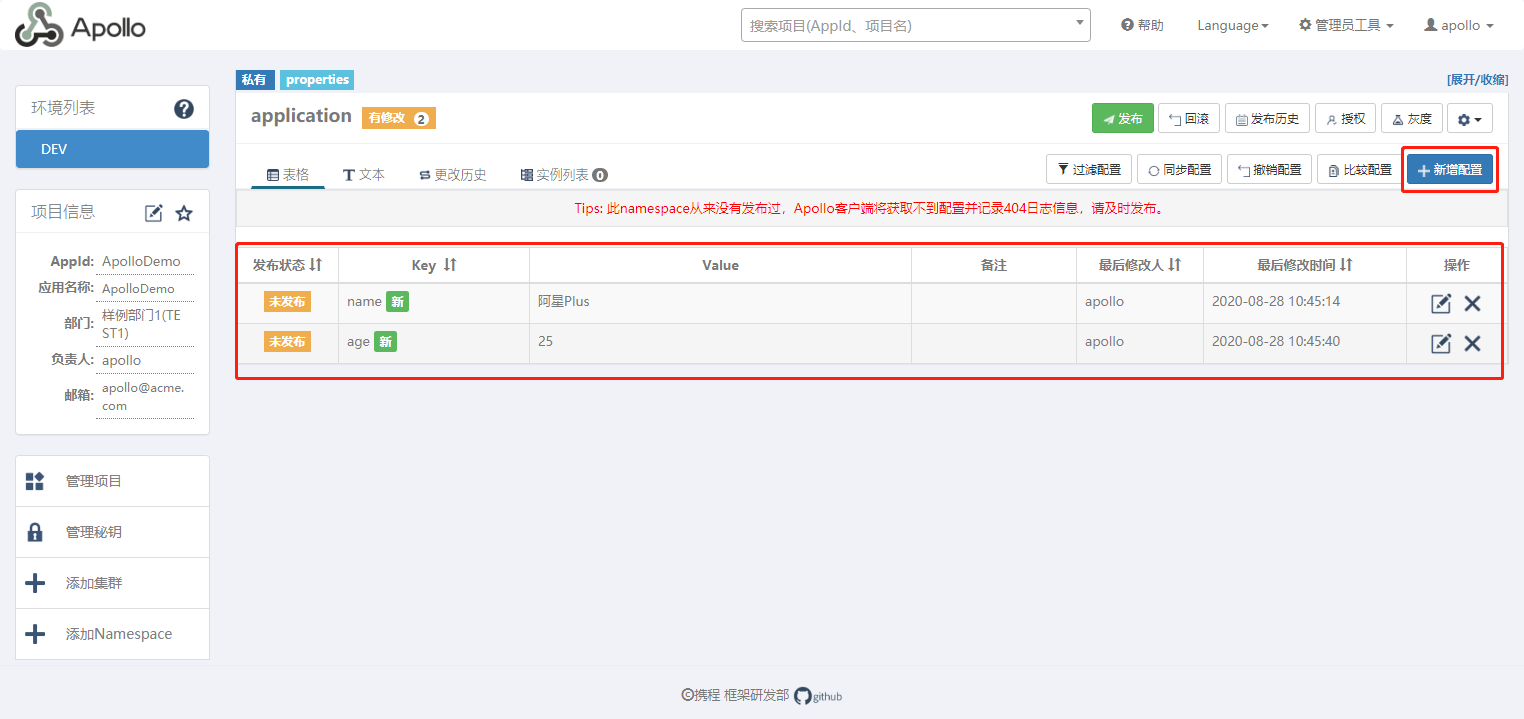
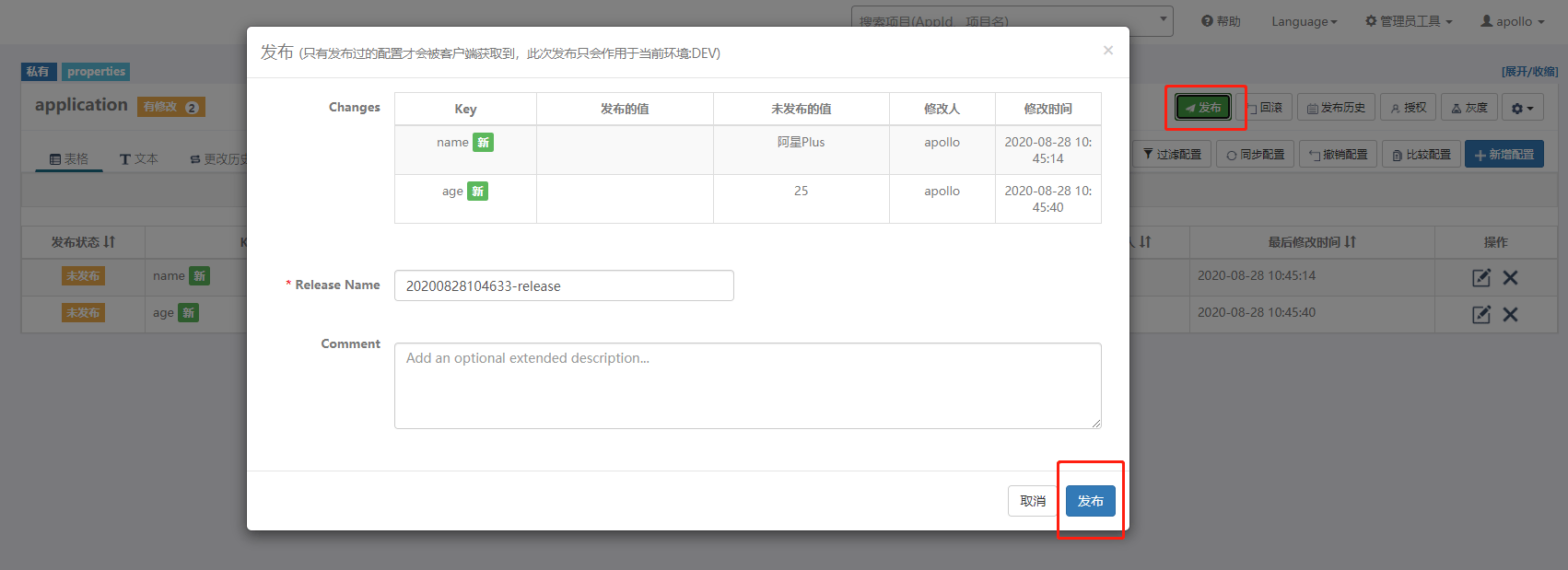
现在去写一个接口,来实时读取Apollo中的配置。
using Microsoft.AspNetCore.Mvc;
using Microsoft.Extensions.Configuration;
namespace ApolloDemo.Controllers
{
[Route("api/[controller]")]
[ApiController]
public class ValuesController : ControllerBase
{
[HttpGet]
[Route("Apollo")]
public IActionResult ApolloTest([FromServices] IConfiguration configuration, string key)
{
return Content(configuration.GetValue<string>(key));
}
}
}
2
3
4
5
6
7
8
9
10
11
12
13
14
15
16
17
使用起来也非常简单,这里根据传入的key值不同,获取到我们配置在Apollo中的value,并且是具有热更新,实时动态改变的。
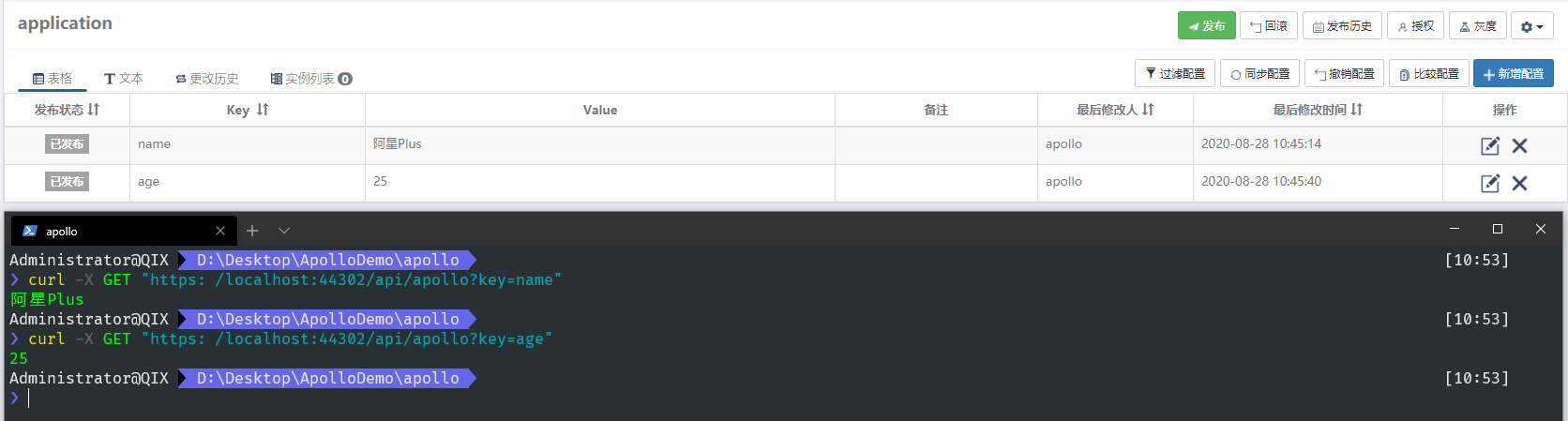
然后修改name和age的值,在调用接口看看。注意在Apollo中修改后,需要发布才会生效。
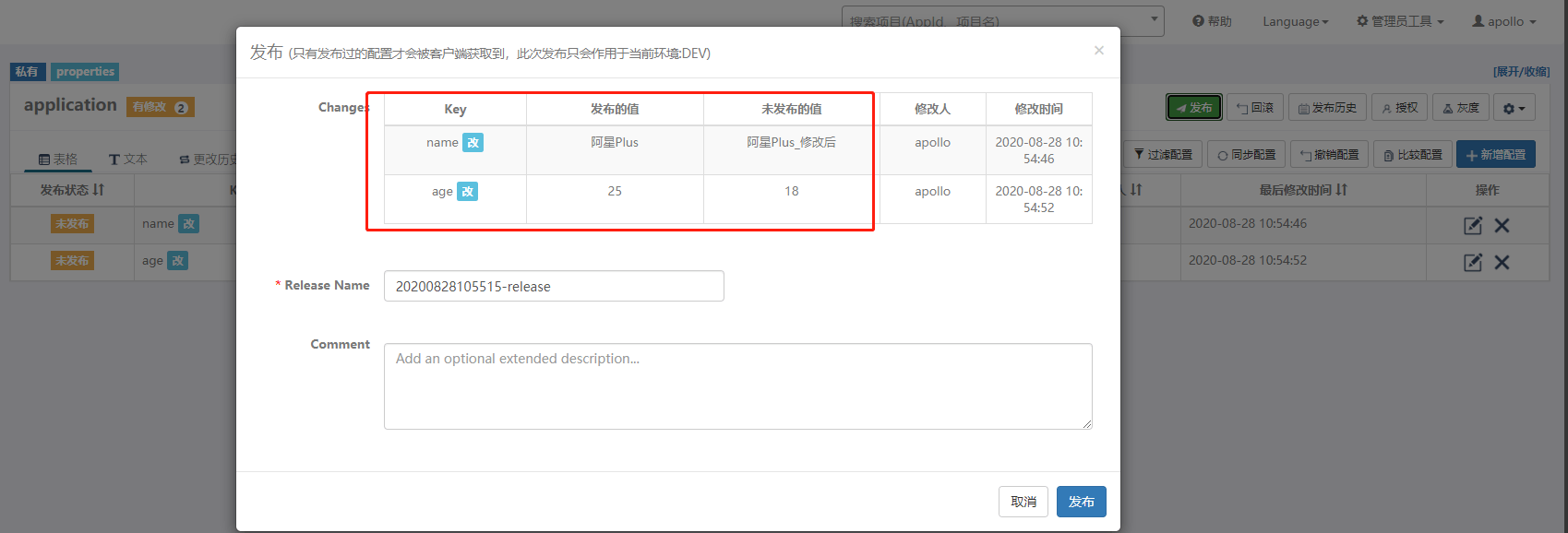
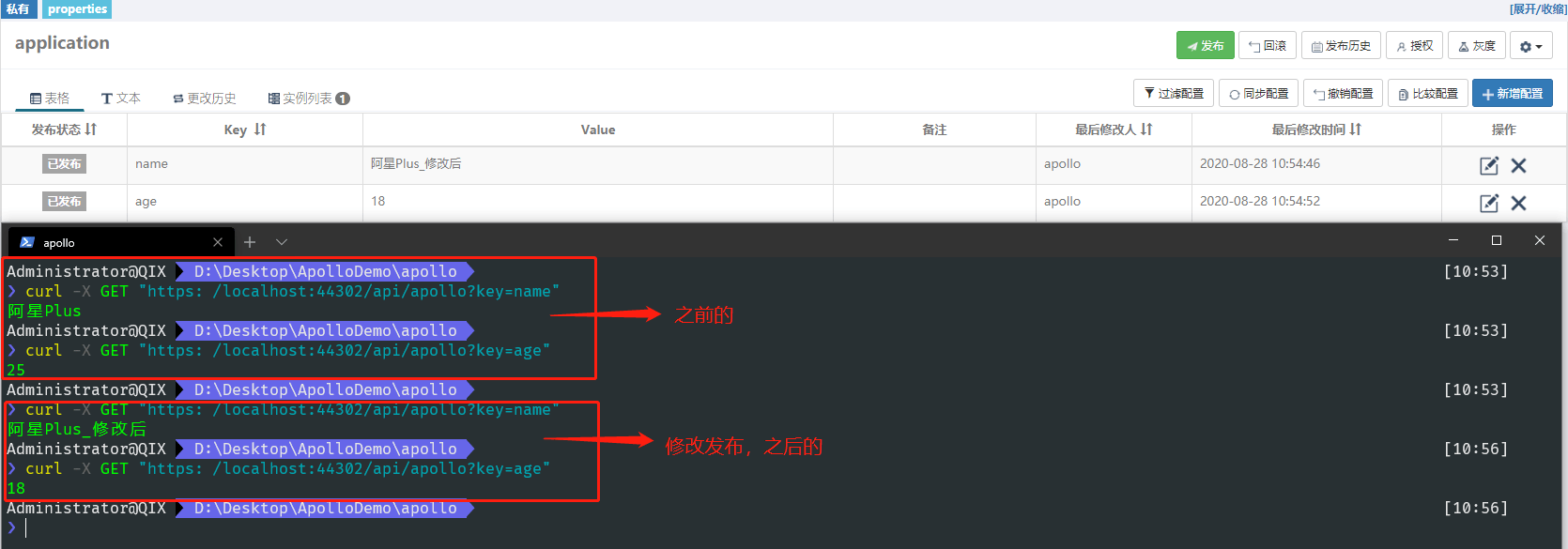
简单介绍了 .NET Core 下使用Apollo配置中心,Apollo的功能远不止于此,根据需要可以去Github查看官网Wiki介绍,有详细的使用说明文档。